怎样把u盘的文件放到电脑桌面上 如何把u盘的文件导到电脑桌面
更新时间:2024-06-03 15:36:51作者:runxin
当前u盘目前主流的私人存储工具,能够有效保护文档文件的安全,而且也能够方便用户随身携带,可是很多用户在刚接触u盘工具的情况下,却不懂得电脑插入u盘后将文件导到桌面上的操作,对此怎样把u盘的文件放到电脑桌面上呢?下面就是有关如何把u盘的文件导到电脑桌面所有内容。
具体方法如下:
1、把u盘插入笔记本电脑上的USB插口上,电脑右下角会出现“正在扫描”,先等待一会,扫描完成后会出现“打开U盘”,点击即可。
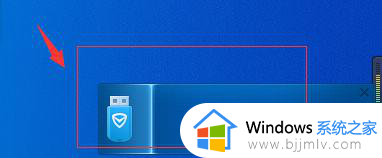

2、点击打开U盘后,就会打开U盘里面的文件,鼠标右键点击选中想要移动到电脑上的文件。
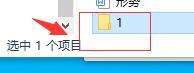
3、根据上一步骤用鼠标右键一直拖动文件到电脑桌面上,就可以把U盘里面的文件复制到电脑桌面。
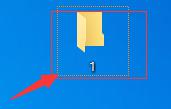
以上就是小编告诉大家的如何把u盘的文件导到电脑桌面所有内容了,还有不懂得用户就可以根据小编的方法来操作吧,希望本文能够对大家有所帮助。
怎样把u盘的文件放到电脑桌面上 如何把u盘的文件导到电脑桌面相关教程
- 怎样把电脑文件传到u盘上 如何把电脑文件传到u盘里
- 如何把电脑桌面的文件存到d盘里 怎么把电脑桌面的文件保存到d盘
- 电脑d盘的文件怎么弄在桌面 如何把D盘的文件放到桌面上
- 怎么把文件拷贝到u盘里 如何把文件拷贝到u盘上
- 苹果电脑文件怎么拷贝到u盘 怎样把苹果电脑上的文件拷贝到u盘
- 电脑桌面文件怎么放到一个文件夹 如何把桌面上的文件放在一个文件夹里
- 放在桌面的文件在c盘哪个文件夹 放到电脑桌面的文件在哪个盘
- 如何将电脑上的软件移动到u盘上 怎么把电脑的软件移动到u盘里
- 电脑上怎么保存文件到桌面上 电脑如何保存文件到桌面
- 如何把此电脑图标放到桌面上?怎样把此电脑的图标放在桌面上
- 惠普新电脑只有c盘没有d盘怎么办 惠普电脑只有一个C盘,如何分D盘
- 惠普电脑无法启动windows怎么办?惠普电脑无法启动系统如何 处理
- host在哪个文件夹里面 电脑hosts文件夹位置介绍
- word目录怎么生成 word目录自动生成步骤
- 惠普键盘win键怎么解锁 惠普键盘win键锁了按什么解锁
- 火绒驱动版本不匹配重启没用怎么办 火绒驱动版本不匹配重启依旧不匹配如何处理
电脑教程推荐
win10系统推荐